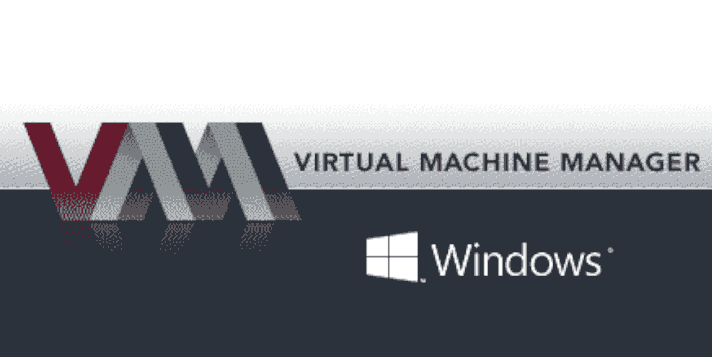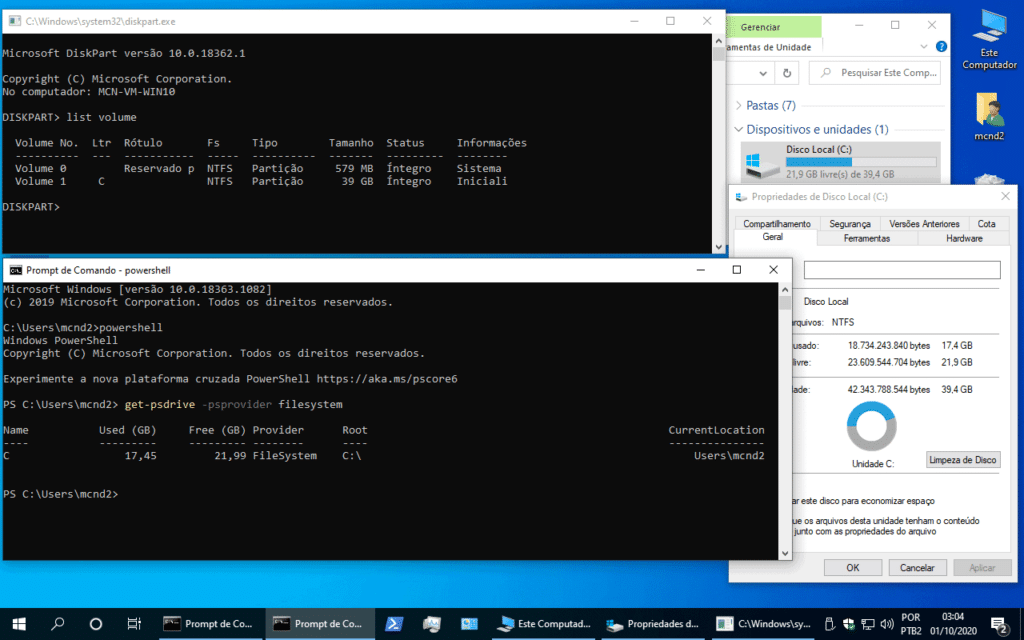Aqui no SempreUpdate temos alguns posts que fala do Virt-Manager, sendo assim, vamos ver nesse post como aumentar o tamanho do disco de uma VM Windows do Virt-Manager por falta de espaço em disco. Confira no final do post os links para outros assuntos relacionado ao Virt-Manager.
O Virt-Manager é uma interface de usuário de desktop para gerenciar máquinas virtuais através do libvirt. Ele é destinado principalmente às VMs do KVM, mas também gerencia o Xen e o LXC (contêineres do Linux). Ele apresenta uma visão resumida dos domínios em execução, suas estatísticas de desempenho ao vivo e de utilização de recursos. Os assistentes permitem a criação de novos domínios e a configuração e ajuste da alocação de recursos e hardware virtual de um domínio. Um visualizador de cliente VNC e SPICE incorporado apresenta um console gráfico completo para o domínio convidado.
Como aumentar o tamanho do disco de uma VM Windows do Virt-Manager
Para esse procedimento, estamos usando a distribuição GNU/Linux Debian Buster. Caso esteja usando outra distribuição, os procedimentos não é muito diferente.
1. Analisando o disco do Windows
Para verificar o tamanho e espaço livre em disco no Windows, execute o PowerShell no Prompt de comando executando o seguinte comando: get-psdrive -psprovider filesystem.
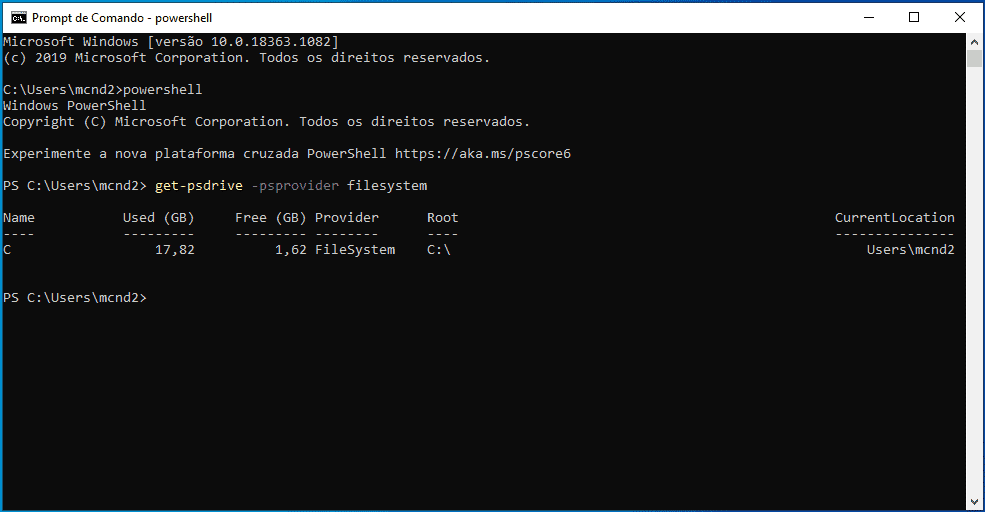
Veja que temos apenas uma partição, logo vale ressaltar que o Windows na instalação cria primeiro uma partição de inicialização e a segunda partição é a unidade principal do Windows, como visto no Prompt de Comando executando o comando diskpart e em seguida list volume.
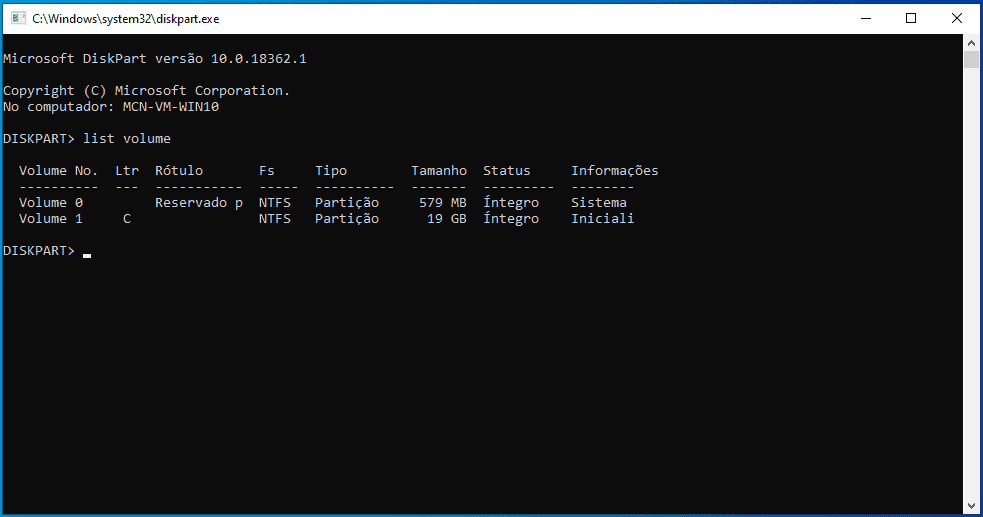
Observe que temos apenas 1,62 GB livre de espaço em disco na unidade C: .
2. Instalando o libguestfs
Para que possamos fazer essa manipulação de aumento do disco, usaremos o utilitário libguestfs que é uma biblioteca compartilhada do libvirt usado no Virt-Manager Qemu/KVM.
Se por acaso não tenha o libguestfs instalado, instale com o comando abaixo baseado no Debian que não é muito diferente para outras distribuições.
A biblioteca libguestfs permite acesso e modificação a imagens de disco guest. Ela oferece as seguintes funcionalidades, entre outras:
-
- Fazer alterações de configuração de batch para guests;
- Visualizar e editar arquivos dentro de guests;
- Obter estatísticas de disco usado/livre;
- Migrar entre sistemas de virtualização;
- Realizar backups parciais;
- Realizar clones de guest parciais;
- Clonar guests e alterar info de registry/UUID/hostname.
Ela usa o núcleo Linux e o código qemu, e pode acessar qualquer tipo de sistema de arquivos guest que o Linux e o qemu possam, incluindo, mas não limitado a: ext2/3/4, btrfs, FAT e NTFS, LVM, muitos esquemas de partição de disco diferentes, qcow, qcow2, vmdk.
A biblioteca fornece formas de enumerar armazenagem de guest (como partições, LVs, que sistema de arquivos está em cada LV, etc.); para executar comandos no contexto do guest; e para enviar e baixar arquivos e diretórios.
3. Aumentando o tamanho do disco.
3.1. Usando o truncate
Para começar o processo de aumento do tamanho do disco da VM Windows do Virt-Manager com extensão .qcow2 (lembrando que o KVM tem arquivo além do .qcow2 também o .raw e .img) vamos usar o utilitário truncate que vem junto com a biblioteca coreutils, ele reduz ou estende o tamanho de cada arquivo para o tamanho especificado. Utilizaremos as opção do truncate:
-
- -r, –reference=ARQREF baseia-se o tamanho em ARQREF
- -s, –size=TAM define ou ajusta o tamanho do arquivo para TAM bytes
No entanto, para aumentar a capacidade de disco, vamos criar uma nova imagem da VM, manipulável com o mesmo tamanho da imagem base que terá seu tamanho aumentado, lembrando que a VM deverá esta desligada. Caso tenha algum problema de permissão, execute o comando com privilégio de root.
O próximo passo será o aumento da imagem que acabamos de criar. Vamos aumentar a capacidade para 20 GB a mais.
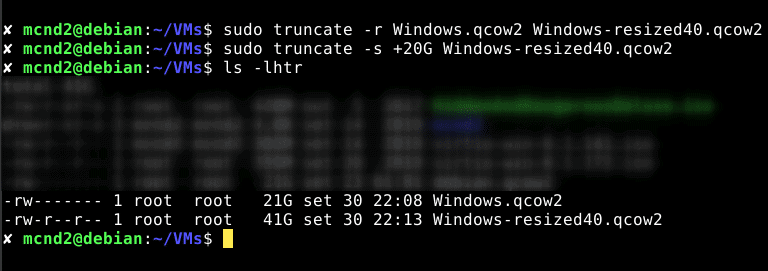
3.2. Usando o virt-rezise
Seguindo o procedimento, agora vamos executar o comando virt-resize com a opção –expand para fazer o sistema de arquivos da imagem reconhecer o novo tamanho. Vale ressaltar que temos a primeira partição de inicialização, e a segunda partição do Windows.
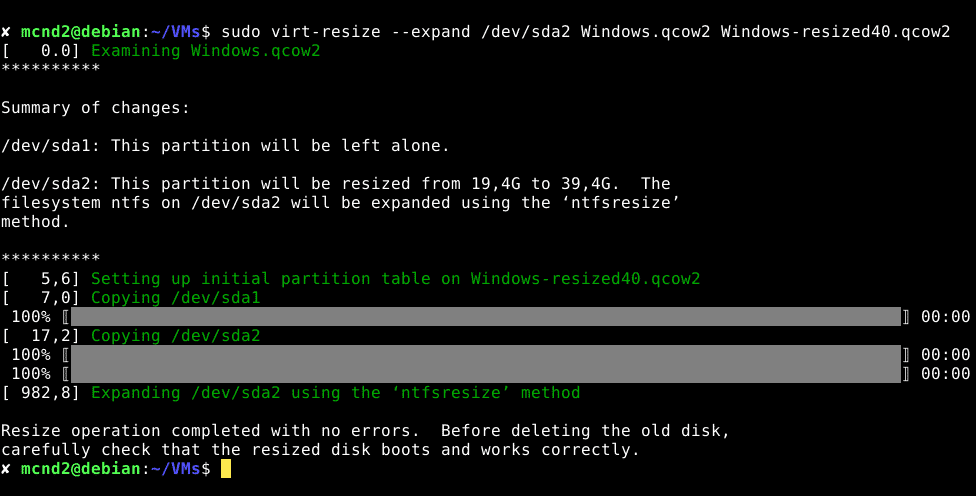
O comando acima faz a cópia do sistema de arquivo da imagem base para a nova imagem mantendo a mesma estrutura, no entanto, expandindo o tamanho para que o sistema reconhece os 20 GB adicionais para serem utilizados.
3.3. Editando o arquivo XML
Após as etapas acima ocorrerem sem problemas, vamos editar o arquivo de configuração XML para setar o domínio do novo disco redimensionado.
Para isso, vamos executar o comando virsh edit Windows, onde a palavra Windows é o nome do convidado e em seguida no arquivo, alterar na linha <source file=”…”> com o nome do domínio do novo disco redimensionado salvando o arquivo.
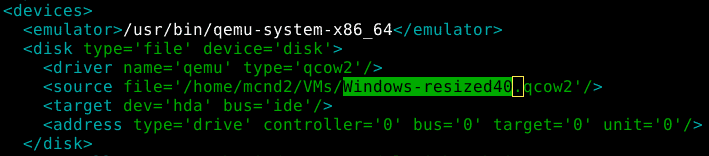
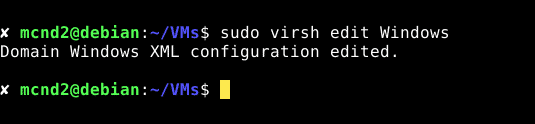
Em seguida, vamos definir o novo domínio com o comando virsh define /path/arquivo.xml conforme imagem abaixo.

4. Virt-Manager
Observe agora que no Virt-Manager, após a alteração feita no arquivo XML, o nome do arquivo do disco foi alterado, assim sendo, podemos fazer o teste de inicialização do sistema e ver se tudo ocorreu como o esperado.
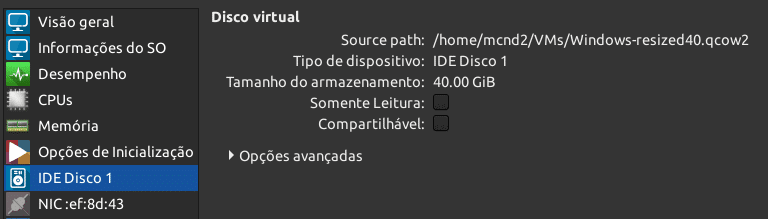
Após a inicialização do sistema, vamos executar os mesmos comandos da seção 1. Analisando o disco do Windows e ver a alteração executado com sucesso.
Então, pronto! Vimos como aumentar o tamanho do disco de uma VM Windows do Virt-Manager. Lembrando que nas distribuições GNU/Linux não é muito diferente.
Para ficar atualizado no Sempre Update siga-nos no canal do Telegram ou no Twitter e fique sabendo sempre de novas postagens.
Caso tenha alguma dúvida, entre em nosso grupo no Telegram e compartilhe-o.
https://sempreupdate.com.br/criar-vm-e-instalar-o-windows-10-no-virt-manager/
https://sempreupdate.com.br/configuracoes-e-uso-do-virt-manager-para-kvm-no-fedora-ubuntu-debian-centos-e-derivados/
https://sempreupdate.com.br/como-fazer-virtualizacao-no-ubuntu-sem-virtualbox/